Základné údaje (1. strana)
Na 1. strane sú uvedené základné údaje, ktoré sa vzťahujú k celému dokladu. Táto strana sa nazýva hlavička dokladu. Prvé tri riadky na tejto strane vytvárajú hlavičky dokladov, ktoré je od ostatných údajov oddelené vodorovnou čiarou. Hlavičky dokladov sa na všetkých stranách opakujú.
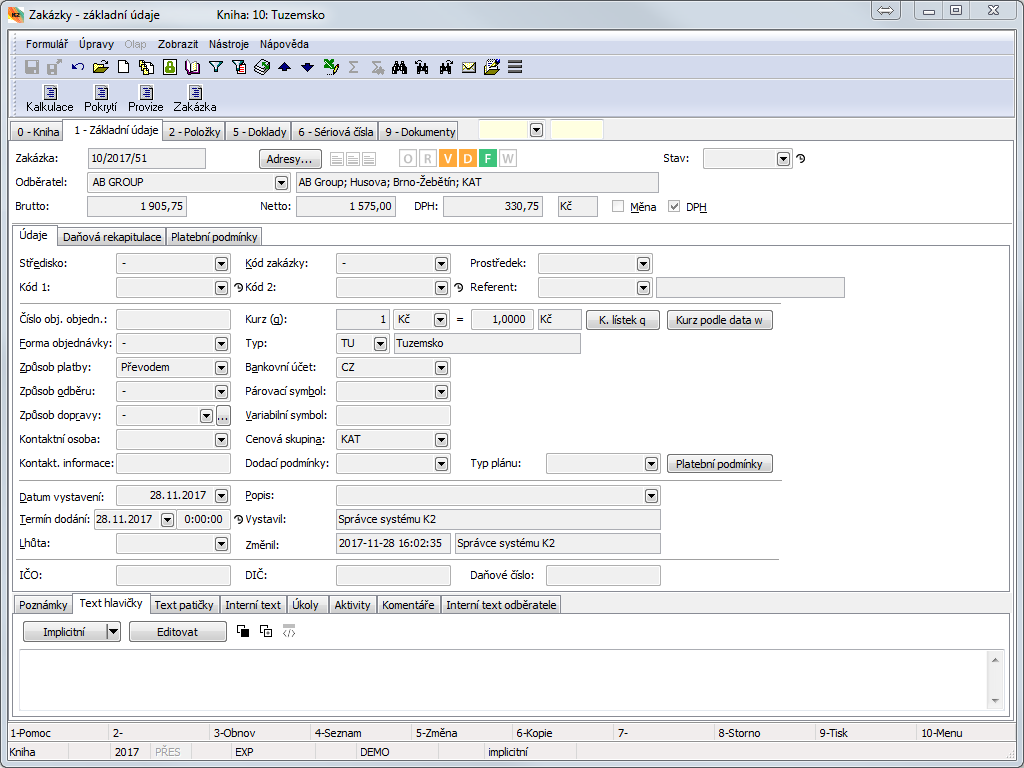
Obr.: Zákazka - 1. strana
Popis polí v hlavičke:
Zákazka/Objednávka |
Číslo a obdobie nadriadeného dokladu - zákazky/objednávky. |
Adresy |
Týmto tlačidlom sa vyvolá formulár pre zadanie adresáta. Formulár vyvoláme taktiež stlačením klávesovej skratky Ctrl+F4. Bližší popis nasleduje v kapitole Adresát. |
Stav |
Stav dokladu. Pole je možné vyplniť hodnotou z užívateľsky definovaného číselníka. Význam poľa je predovšetkým pre nadviazanie dokladov na procesy WorkFlow. Pole má evidenciu histórie zmien. Stav je možné zmeniť tiež na potvrdených dokladoch a to klávesmi Ctrl+Shift+F5. Klávesy Shift+Alt+F5 umožnia hodnotu z tohto poľa vymazať. Pole je možné hromadne vyplniť alebo vymazať pomocou hromadných akcií Zmena stavu, Zrušenie stavu. |
Číslo dokladu |
Číslo a obdobie podriadeného dokladu - faktúry, príjemky, výdajky, ... |
Odberateľ/Dodávateľ |
Základné údaje o odberateľoch/dodávateľoch - skratka, názov, štát, mesto, cenová skupina. |
Ceny |
Údaje o cenách - položky s DPH, položky bez DPH, DPH, kód meny. |
Mena |
Príznak existencie cudzej meny na doklade. |
DPH |
Voľba, či má byť doklad vystavený vrátane DPH. |
Stredisko |
Stredisko, ku ktorému sa vzťahuje doklad. |
Kód zákazky |
Kód zákazky dokladu. Ak vyvoláme odkaz do knihy Kódov zákaziek pomocou Ctrl+Medzerník, potom sa kniha otvorí v stave Filter a zobrazí iba kódy priradené k zákazníkovi z hlavičky dokladu. Voľba Nepotvrdené je nastavená podľa posledného použitia. |
Prostriedok |
Odkaz do knihy Prostriedok. |
Kód 1, Kód 2, Referent |
Pole umožňujúce bližšie roztriedenie, príp. väzbu do personalistiky. Bližší popis v kapitole Základné číselníky - Kód 1, Kód 2, Referent. |
Párovací symbol |
Toto pole slúži k zadaniu definície párovacieho symbolu účtovných dokladov (viď kapitola Účtovníctvo - Párovacie symboly). |
Typ plánu |
Výber z číselníka Typ plánu, ktorý slúži pre odlíšenie plánovacích a skutočných dokladov. Implicitne sa dosadzuje do nových dokladov typ plánu definovaný v knihe Knihy nákupu/predaja na 1. strane v poli Typ plánu (viď kapitola Základné číselníky a podporné moduly K2 - Typ plánu). |
Platobné podmienky |
Tlačidlo pre prepnutie zobrazenia na tabuľku platobných podmienok. Bližší popis nasleduje v kapitole Platobné podmienky. |
Daňovú rekapituláciu daného dokladu zobrazíme na záložke Daňová rekapitulácia (na nadriadených dokladoch a na faktúrach). Okrem prehľadu daňových sadzieb sa tu zobrazia tiež príznaky Upravené a Výpočet DPH zhora.
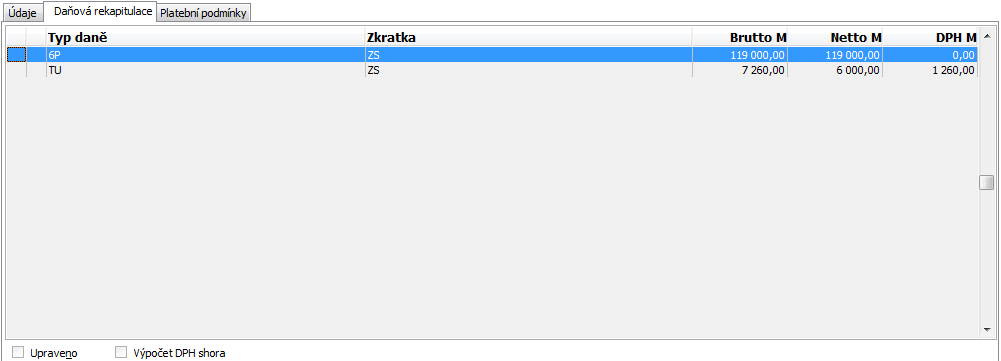
Obr.: Záložka Daňová rekapitulácia
Jednotlivé riadky daňovej rekapitulácie sú napočítané z položiek dokladu podľa sadzby dane, ktorá je nastavená v položke. Príznak Upravené určuje, či bola daňová rekapitulácia upravená ručne. Príznak Výpočet DPH zhora sa zobrazuje iba v predaji a vyjadruje, či je DPH v doklade počítané zdola (Cena bez DPH + DPH = Cena s DPH) alebo zhora (Cena s DPH - DPH = Cena bez DPH). Tento príznak ovplyvňuje ďalšie správanie a obmedzenia daného dokladu.
Ďalšie údaje hlavičky sú pri jednotlivých dokladoch odlišné.
V spodnej časti formulára je umožnené pracovať s poznámkami a dodatkami pomocou záložiek Poznámky, Text hlavičky a Text päty prostredníctvom tlačidiel ![]() ,
, ![]() a
a ![]() . Bližší popis práce s týmito záložkami je uvedený v kapitole Základné číselníky a podporné moduly K2 - Poznámky. V záložke Aktivity je možné k dokladu vytvárať aktivity. Bližší popis viď Aktivity. Na záložkách Interný text dodávateľa (doklady nákupu) a Interný text odberateľa (doklady predaja) sa zobrazuje interný text zadaný na karte Dodávateľa/Odberateľa. Iba na doklade Zákazka sa nachádza tiež záložka Interný text, ktorá umožňuje zadať ľubovoľne dlhý text k zákazke.
. Bližší popis práce s týmito záložkami je uvedený v kapitole Základné číselníky a podporné moduly K2 - Poznámky. V záložke Aktivity je možné k dokladu vytvárať aktivity. Bližší popis viď Aktivity. Na záložkách Interný text dodávateľa (doklady nákupu) a Interný text odberateľa (doklady predaja) sa zobrazuje interný text zadaný na karte Dodávateľa/Odberateľa. Iba na doklade Zákazka sa nachádza tiež záložka Interný text, ktorá umožňuje zadať ľubovoľne dlhý text k zákazke.
Doplňujúce funkcie:
Stlačením klávesovej skratky Ctrl+Enter v Prehliadaní na 1. strane dokladu vyvoláme kartu Dod./Odb. danej hlavičky dokladu. Na 2. strane dokladu z konkrétnej položky dokladu zobrazíme knihu Tovaru, pričom sa pravítko nastaví na tovar, z ktorého sme otvárali knihu.
Klávesovou skratkou Ctrl+F3 na 1. strane dokladu označíme v Zmene celý doklad ako dobropisový, tzn. na všetkých položkách sa nastaví záporné znamienko. Opätovným stlačením klávesovej skratky Ctrl+F3 sa zruší dobropis.
Klávesmi Ctrl+Alt+F5 je možné na 1. strane dokladov v Prehliadaní zmeniť stav dokladu (pole Stav). To je možné vykonať aj na potvrdených dokladoch.
Na 1. strane dokladov nákupu a predaja je možné sa v Prehliadaní prepnúť klávesmi Ctrl+Shift+Enter na 1. stranu karty Partnera. Podmienkou je, že karta Partnera musí byť pripojená ku karte zákazníka prvotného dokladu (začiarknutá voľba Zviazaný so zákazníkom na 1. strane karty Partnera). Pokiaľ nie je karta partnera pripojená ku karte zákazníka, potom sa objaví hlásenie programu „K dodávateľovi/odberateľovi č. ... nie je priradený žiadny partner“. Funkcia je popísaná tiež v kapitole Marketing - Partneri.
Na všetkých stranách dokladov nákupu a predaja je možné v Prehliadaní použiť klávesovú skratku Shift+F4, ktorá umožňuje pridať položky aktuálneho dokladu do kontajnera tovaru. Po stlačení uvedenej klávesovej skratky sa vyvolá hlásenie programu, či chceme vložiť položky do kontajnera tovaru. Po odsúhlasení otázky sa vykoná akcia.